
Webcam atau kamera yang terdapat pada laptop merupakan salah satu komponen perangkat keras yang berfungsi untuk mengambil gambar dan merekam sesuatu. Nah pada kesempatan kali ini saya akan membagikan tutorial mengenai cara mengaktifkan kamera laptop windows yang dapat anda lakukan dengan mudah.
Baca juga : cara install driver wifi windows secara otomatis
Sebelum mempraktekkan tutorial ini, anda harus menginstall driver laptop tersebut terlebih dahulu dengan cara menginstallnya secara manual di situs resmi sesuai tipe dan merek laptop yang anda gunakan. Selain itu, anda juga dapat melakukan instalasi driver kamera secara otomatis dan online menggunakan program DRP (driverpack solutions), anda bisa mengunduh program tersebut di website resmi driverpack.
Cara Mengaktifkan Kamera Laptop
Perlu anda ketahui juga bahwa di tutorial ini saya menggunakan sejumlah bantuan program freeware yang berguna untuk mengaktifkan kamera laptop windows anda. Apa saja program tersebut? berikut di bawah ini beberapa program yang dapat anda manfaatkan dalam menjalankan kamera laptop windows, diantaranya yaitu :
1. Menggunakan Program ManyCam
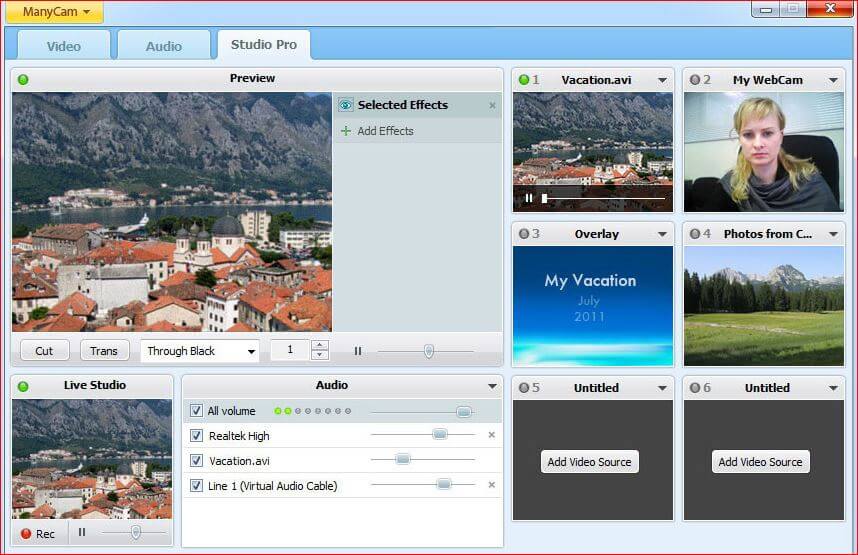
Program pertama yang dapat anda gunakan dalam mengaktifkan kamera laptop windows secara gratis yaitu manycam. Software ini memiliki berbagai fitur unggulan yang memudahkan penggunanya, seperti filter, akses streaming, emoticon, mengedit latar belakang atau background video dan fitur keren lainnya.
Meskipun memiliki versi berbayar atau premium, program manycam juga memiliki versi gratis yang tetap bisa anda gunakan secara gratis dalam merekam dan mengambil foto dengan cepat tanpa ribet. Anda dapat menginstall dan mengunduh program ini melalui situs resmi manycam.com, semoga berhasil.
2. Menggunakan Program Snap Camera
Program selanjutnya yaitu SnapCamera yang memiliki fitur canggih untuk anda gunakan dalam merekam dan mengambil foto selfie. Program ini sepenuhnya gratis dan sangat cocok anda gunakan dalam live streaming ataupun melakukan video chat, di dalamnya terdapat berbagai filter menarik yang bisa anda coba secara gratis.
Selain itu, program ini juga mendukung sistem operasi komputer MacOS dan Windows dengan basis 64bit. Sehingga bagi anda yang menjalankan sistem operasi 32bit tidak bisa menggunakan program ini. Akan tetapi, anda bisa mencoba program alternatif lainnya seperti manycam, altercam, youcam dan sebagainya.
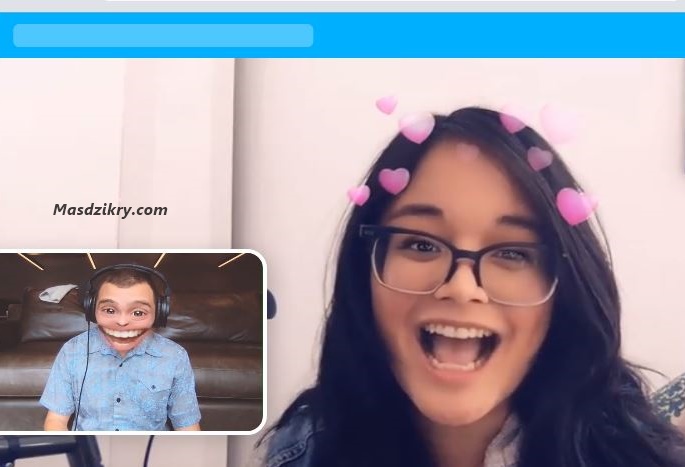
Seringkali program ini dimanfaatkan oleh streamer dalam membagikan aktivitas bermain game secara online karena cukup ringan saat berjalan bersamaan dengan game komputer. Akan tetapi, hal ini juga tergantung dari spesifikasi komputer yang pengguna miliki. Nah anda bisa menguduh program ini secara gratis melalui situs resminya, snapchat.com, semoga berhasil.
3. Menggunakan Program YouCam
Youcam ialah program buatan cyberlink yang berfungsi untuk menjalankan kamera laptop windows pengguna. Program ini dilengkapi dengan berbagai fitur canggih seperti emoticon, filter, denoise, mengatur cahaya dan beragam fitur keren lainnya.

Terlebih lagi program youcam sangat cocok anda gunakan bagi anda yang gemar melakukan streaming dalam bermain game yang membutuhkan akses cepat ke kamera depan laptop. Untuk menginstall program ini anda bisa mengunduhnya melalui situs resmi youcam.
4. Menggunakan Program AlterCam
Program untuk menjalankan kamera laptop selanjutnya yaitu altercam yang sangat ringan dan tidak memakan sumber daya cpu dalam jumlah besar. Sehingga program ini sangat cocok anda gunakan pada laptop dengan spesifikasi menengah ke bawah.
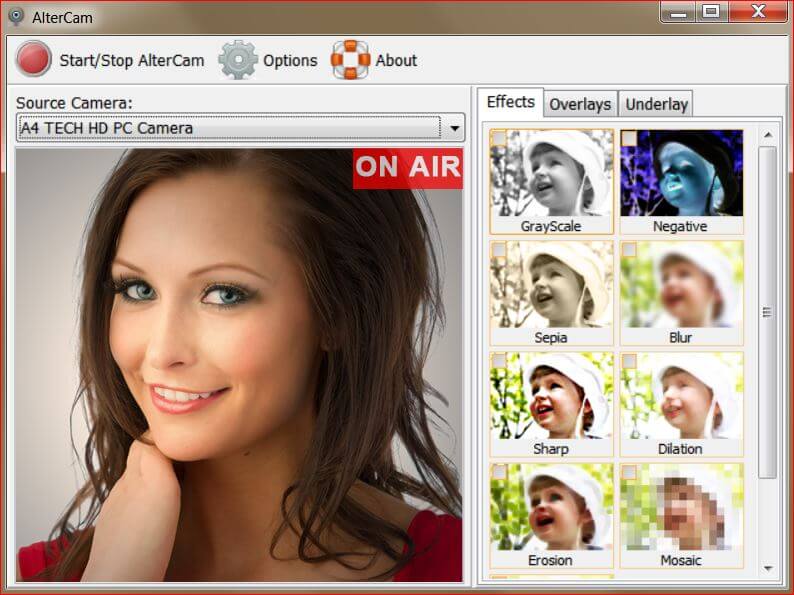
Selain ringan, program altercam dilengkapi dengan berbagai fitur effect yang unik seperti blur effect, mozaik, efek warna, combine, kostum canvas dan masih banyak lagi. Untuk mengunduhnya software ini anda bisa mengunduhnya melalui situs resmi altercam.
5. Menggunakan Program SplitCamera
Kemudian program terakhir yang berfungsi untuk mengaktifkan camera laptop windows yaitu splitcamera. Software ini juga memiliki berbagai fitur yang tak kalah canggih dengan program khusus webcam lainnya. Seperti fitur streaming, effect tambahan, 3D mask dan fitur keren lainnya.
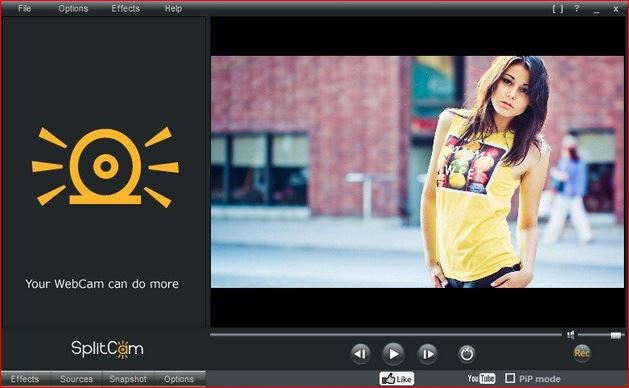
Splitcam mendukung sistem operasi windows 32bit dan 64bit. Dalam penggunaannya, program ini saya rasa cukup ringan dan sepenuhnya gratis untuk anda gunakan dalam mengambil dan merekam sesuatu menggunakan kamera laptop anda. Untuk menginstalnya anda bisa melalui situs resmi splitcam.
Informasi Tambahan
Semua program tersebut sepenuhnya gratis untuk anda gunakan dalam mengaktifkan webcam laptop dengan cepat dan aman. Selain itu, berbagai program tersebut dapat anda jalankan di berbagai sistem operasi windows saat ini seperti windows 7, windows 8, windows 8.1 dan windows 10.
Penutup
Akhir kata, demikianlah pembahasan singkat yang dapat saya sampaikan mengenai tutorial cara mengaktifkan kamera laptop windows 7, 8 dan 10 yang dapat anda gunakan dengan mudah, aman dan gratis. Saya harap penjelasan di atas tadi dapat bermanfaat dan bisa anda pahami dengan baik. Cukup sekian dan terimakasih, sampai jumpa di pembahasan selanjutnya.